Photos คือแอปแกลเลอรีรูปภาพอย่างเป็นทางการจาก Google ซึ่งมาแทนที่แอปแกลเลอรีแบบคลาสสิกซึ่งไม่ได้รับการสนับสนุนตั้งแต่ Jelly Bean เวอร์ชันใหม่ซึ่งเปิดตัวแล้วนี้ ไม่เหมือนกับเวอร์ชันเดิม เวอร์ชันใหม่นี้ไม่สามารถทำงานร่วมกับ Google Plus โดยเฉพาะได้
คุณไม่จำเป็นต้องใช้ Google Plus เพื่อใช้ Photos แต่คุณทำได้หากต้องการ ด้วย Photos คุณสามารถจัดเก็บรูปภาพบนคลาวด์ได้ไม่จำกัดจำนวน แต่คุณจะอัปโหลดวิดีโอได้เพียง 16 MP หรือ 1080p นอกจากนี้ยังสามารถจัดการรูปภาพทั้งหมดของคุณในเครื่องได้ ตามค่าเริ่มต้น แอปจะแยกรูปภาพของคุณออกเป็นโฟลเดอร์ต่าง ๆ แต่คุณสามารถจัดลำดับใหม่ได้ด้วยตนเองหากต้องการ
หนึ่งในการเปลี่ยนแปลงที่ใหญ่ที่สุดในแอปเวอร์ชันนี้คืออินเทอร์เฟซ ไม่เพียงแต่สวยงามขึ้นเท่านั้น แต่ยังใช้งานได้ง่ายขึ้นอีกด้วย ตัวอย่างเช่น คุณสามารถขยายหรือย่อรูปภาพตัวอย่างได้เพียงแค่บีบนิ้วที่หน้าจอ
รูปภาพเป็นการปรับปรุงที่เหนือกว่าแอปรูปภาพก่อนหน้าจาก Google อย่างมาก มีเครื่องมือที่น่าสนใจและมีประโยชน์มากมายให้คุณใช้เมื่อทำงานกับรูปภาพของคุณ
สิ่งจำเป็น (เวอร์ชันล่าสุด)
- รองรับแอนดรอยด์ 6.0 ขึ้นไป
คำถามที่พบบ่อย
ขอทราบวิธีการกู้คืนรูปภาพบน Google Photos
วิธีการกู้คืนรูปภาพบน Google Photos คือให้ไปที่แอป แตะที่ Trash Library ทางด้านล่างของหน้าจอ แตะและกดค้างไว้ที่ภาพซึ่งคุณต้องการกู้คืน จากนั้นก็เลือก "Restore"
ขอทราบวิธีดูรูปภาพที่จัดเก็บไว้บนคลาวด์ด้วยแอป Google Photos
วิธีดูรูปภาพที่จัดเก็บไว้บนคลาวด์ด้วยแอป Google Photos อย่างแรกเลยจะต้องเช็คว่าคุณลงชื่อเข้าใช้บนบัญชีที่ถูกต้องหรือไม่ หลังจากนั้น สิ่งที่คุณต้องทำคือเข้าถึง Google Drive ของคุณเอง
เราจะเข้าถึง Google Photos โดยไม่มีรหัสผ่านได้อย่างไร
วิธีการเข้าถึง Google Photos คือคุณจะต้องลงชื่อเข้าใช้บัญชีกูเกิลของคุณก่อน หากคุณลืมรหัสผ่านคุณก็สามารถกู้คืนได้ด้วยการเลือกที่ตัวเลือก "ลืมรหัสผ่าน" ("Forgot your password?")
ทำไมจึงไม่สามารถอัปเดต Google Photos ได้
หากคุณไม่สามารถอัปเดต Google Photos กับแอปที่พร้อมจะอัปเดตแล้ว ให้ลองถอนการติดตั้งแอปแล้วติดตั้งใหม่อีกครั้งดู หากยังไม่เป็นผลอีก ให้ลองเคลียร์ข้อมูลสำหรับแอปนี้ และ Google Play Services ออกจากเมนูตั้งค่า
ขอทราบวิธีส่งรูปภาพจาก Google Photos ไปยังคลังภาพ
วิธีส่งรูปภาพจาก Google Photos ไปยังคลังภาพบนสมาร์ตโฟนของคุณก็เพียงแค่เลือกอัลบั้ม เลือกภาพ หรือวิดีโอที่ต้องการดาวน์โหลด จากนั้นเลือกที่ตัวเลือก "บันทึกลงอุปกรณ์" ("save to device") จากเมนู 3 จุดได้เลย

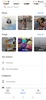
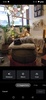


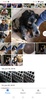

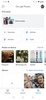
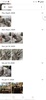
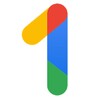
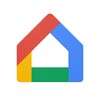
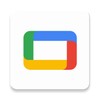
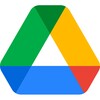
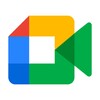
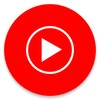




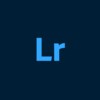

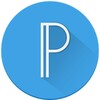

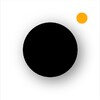
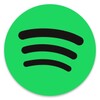
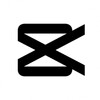


รีวิว
ขอบคุณ
ยอดเยี่ยม, วิเศษ
ยอดเยี่ยม
ยอดเยี่ยม
ดีมาก
สวยงาม